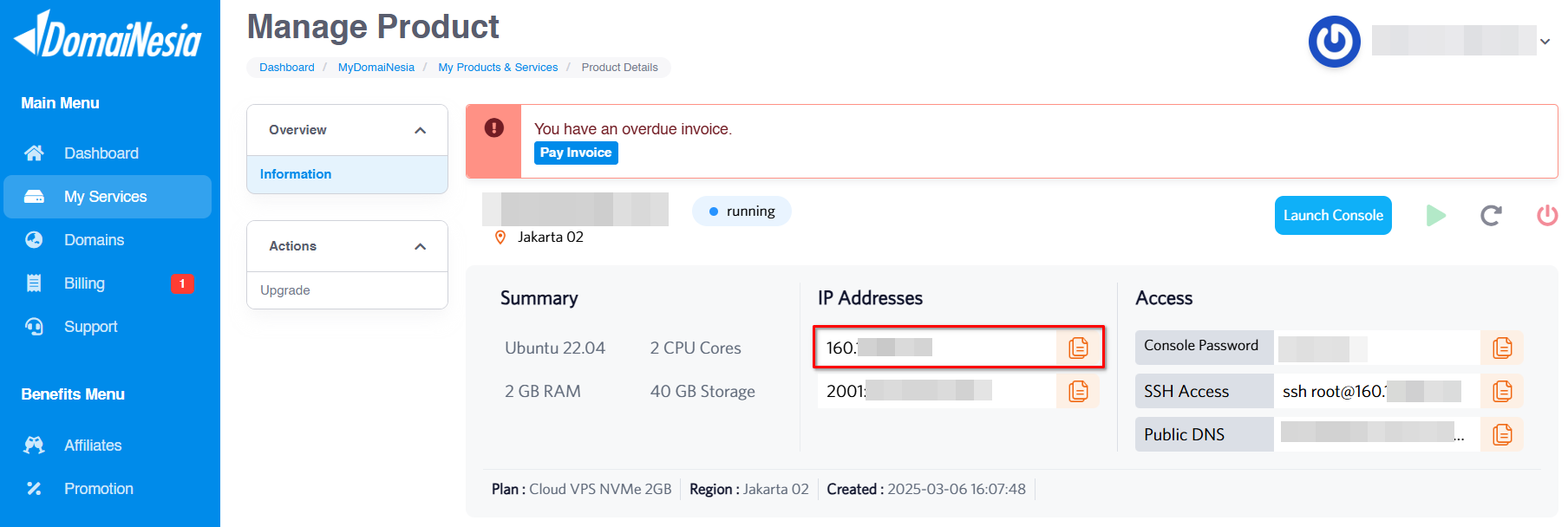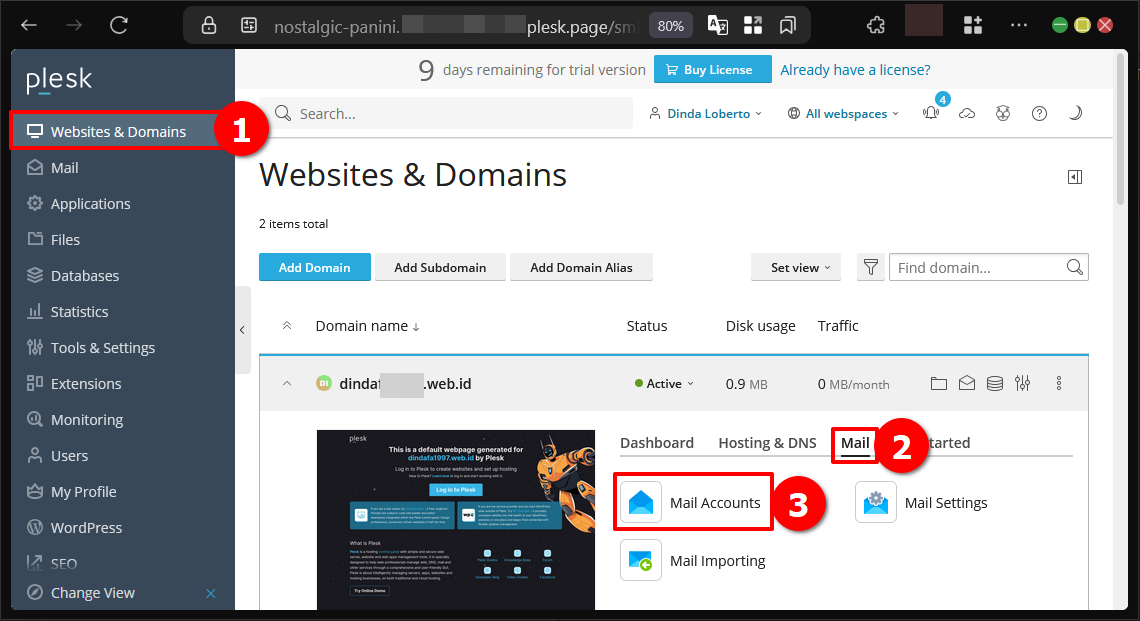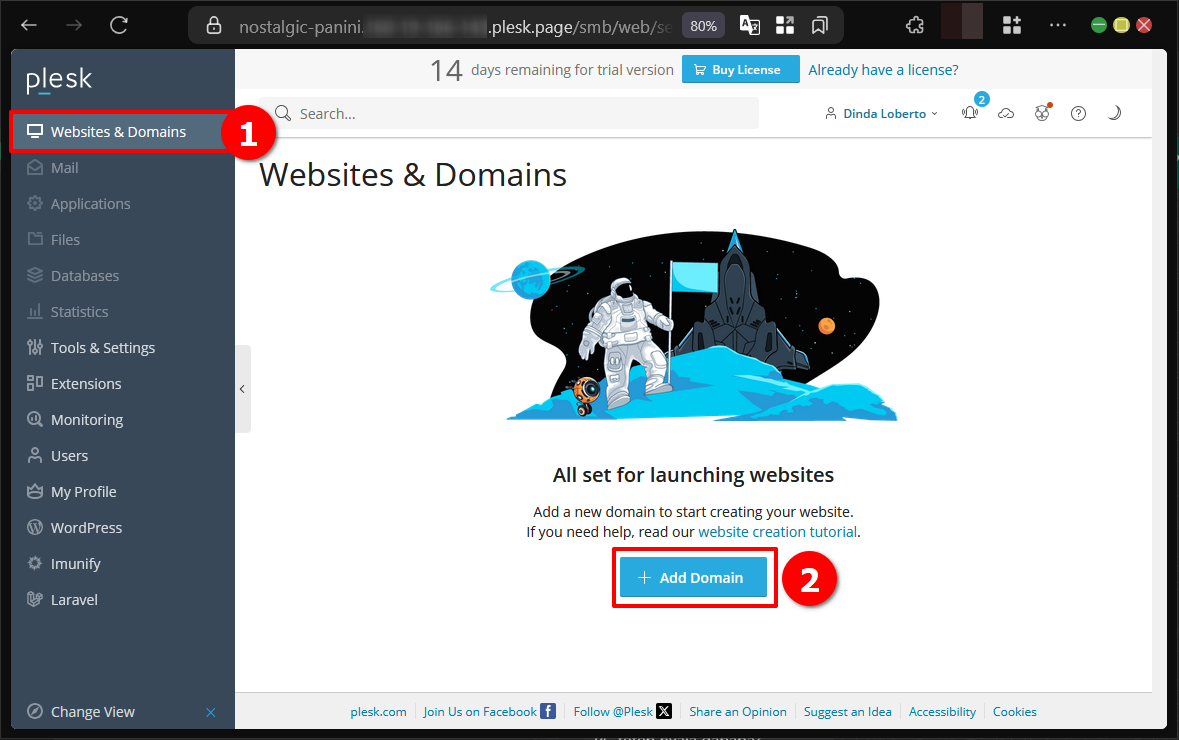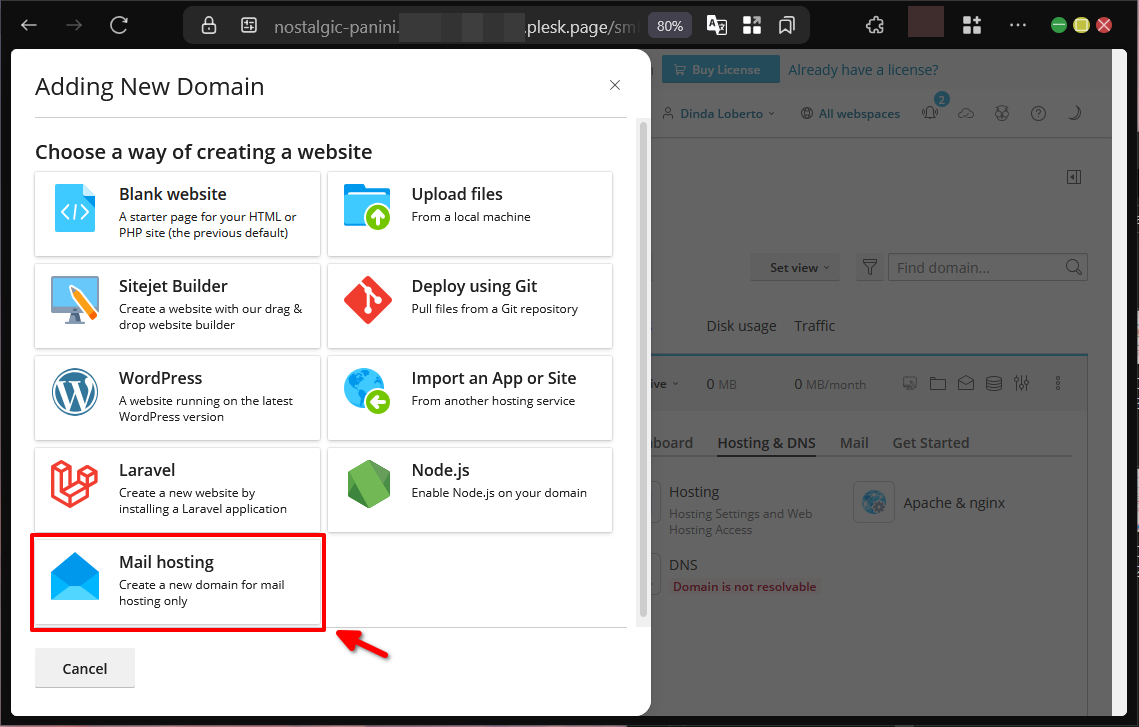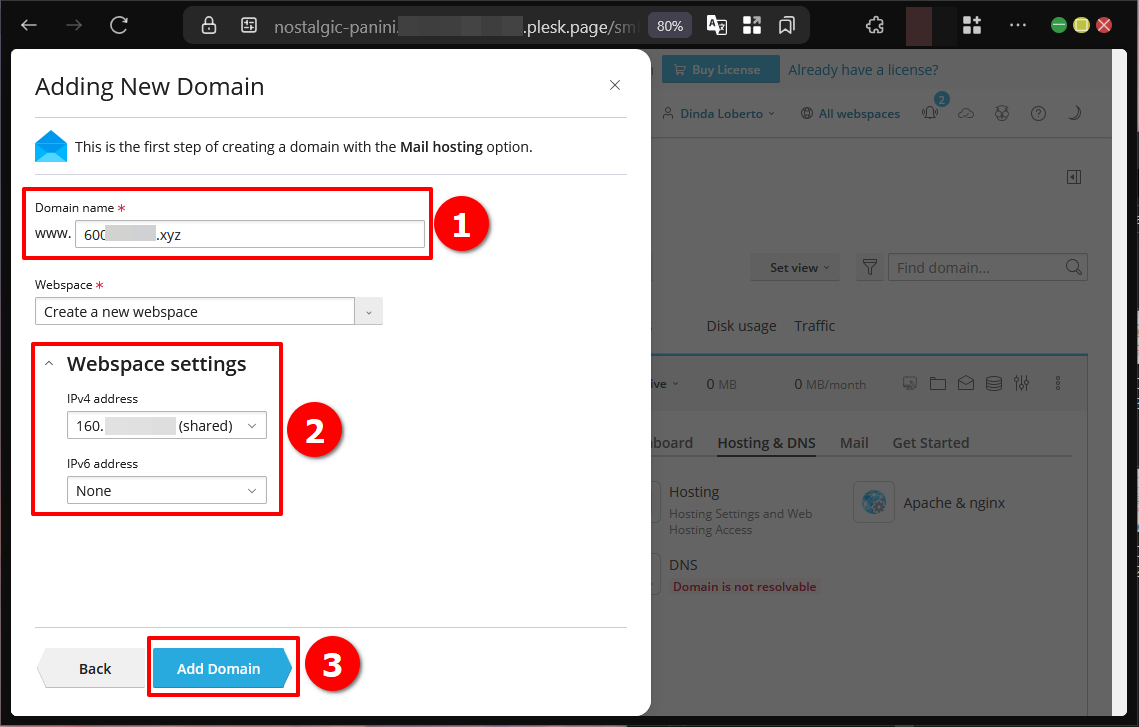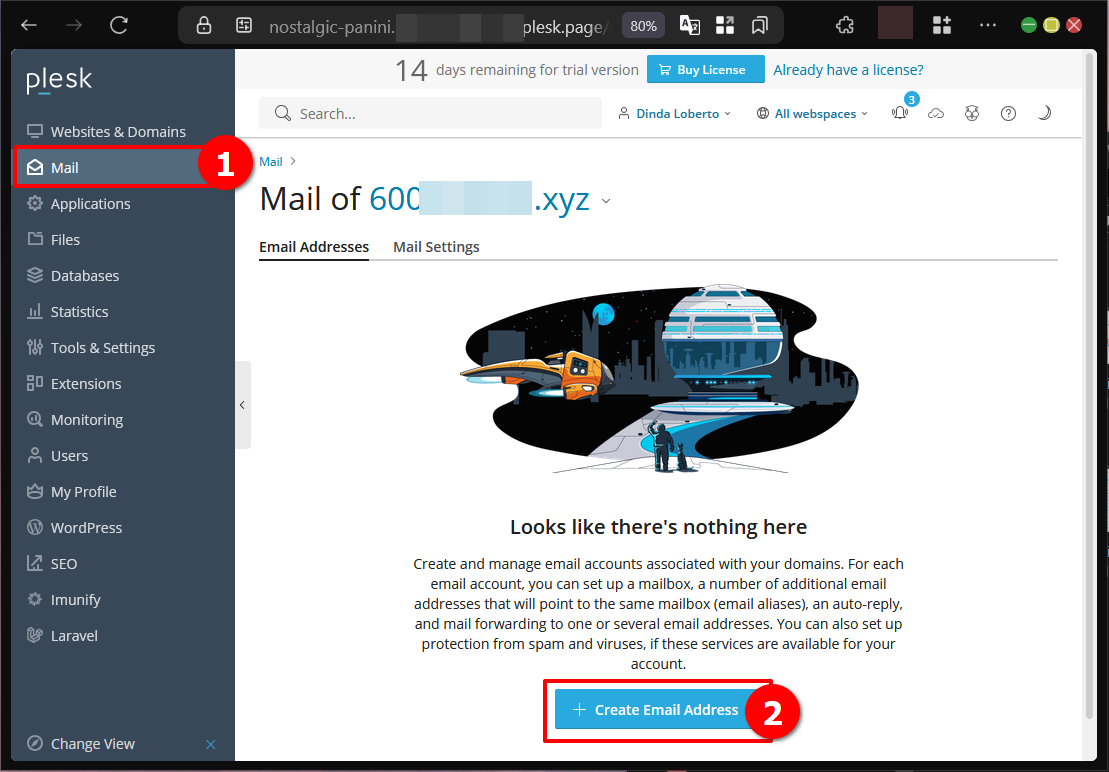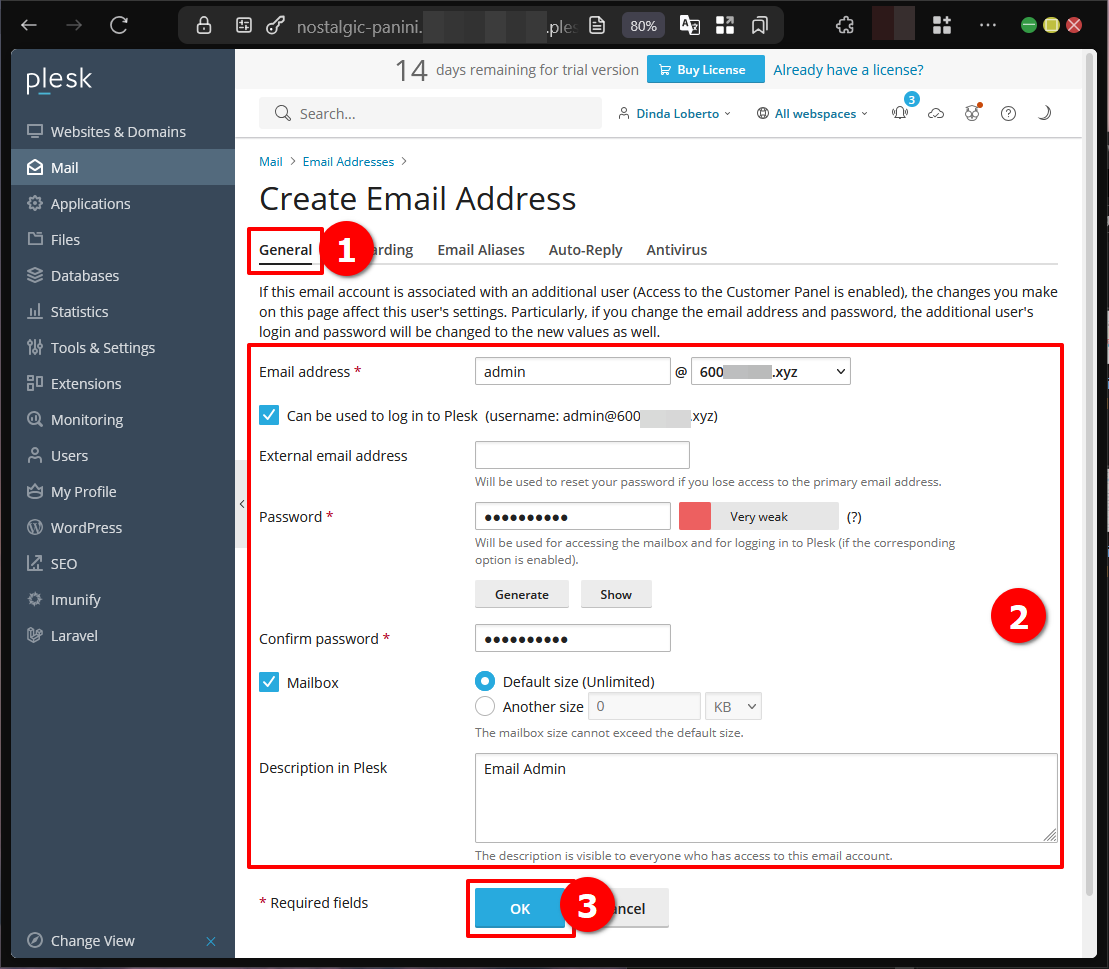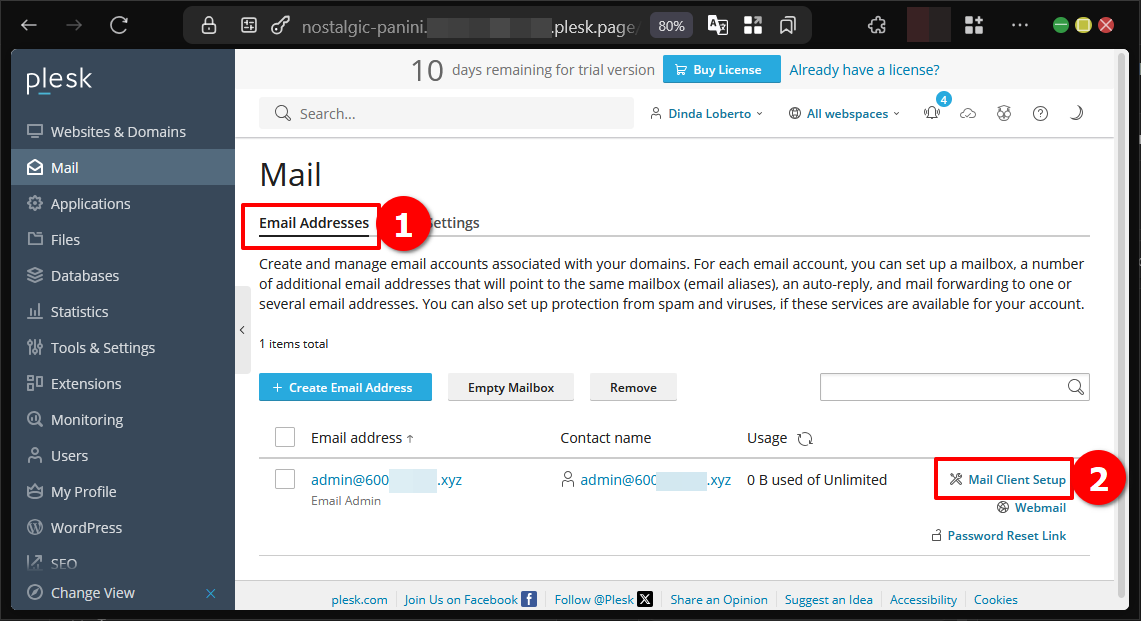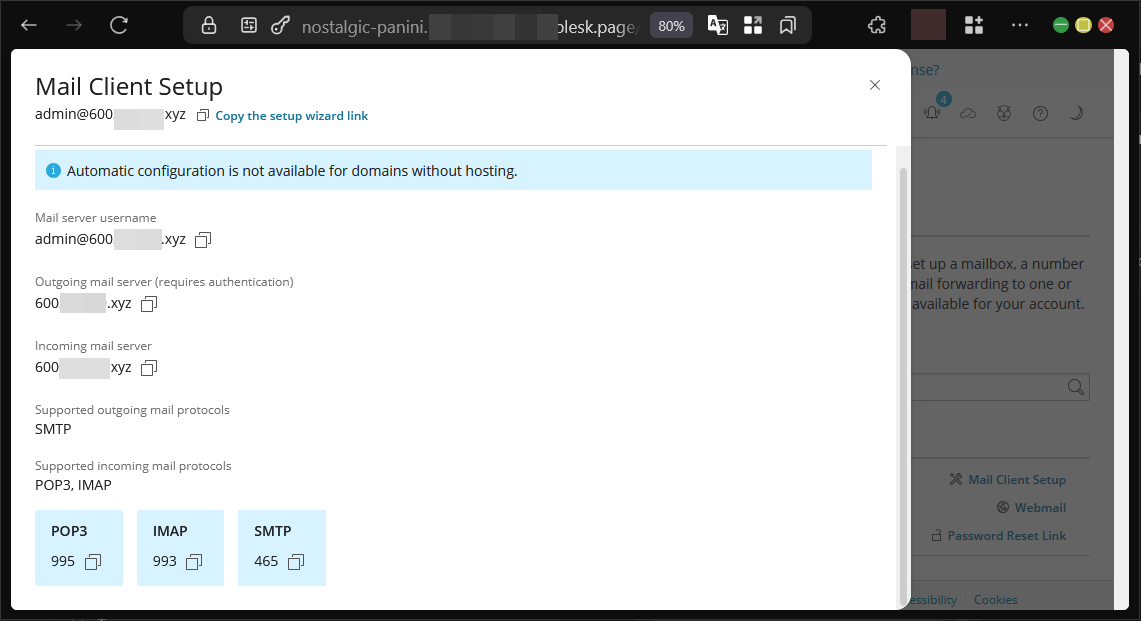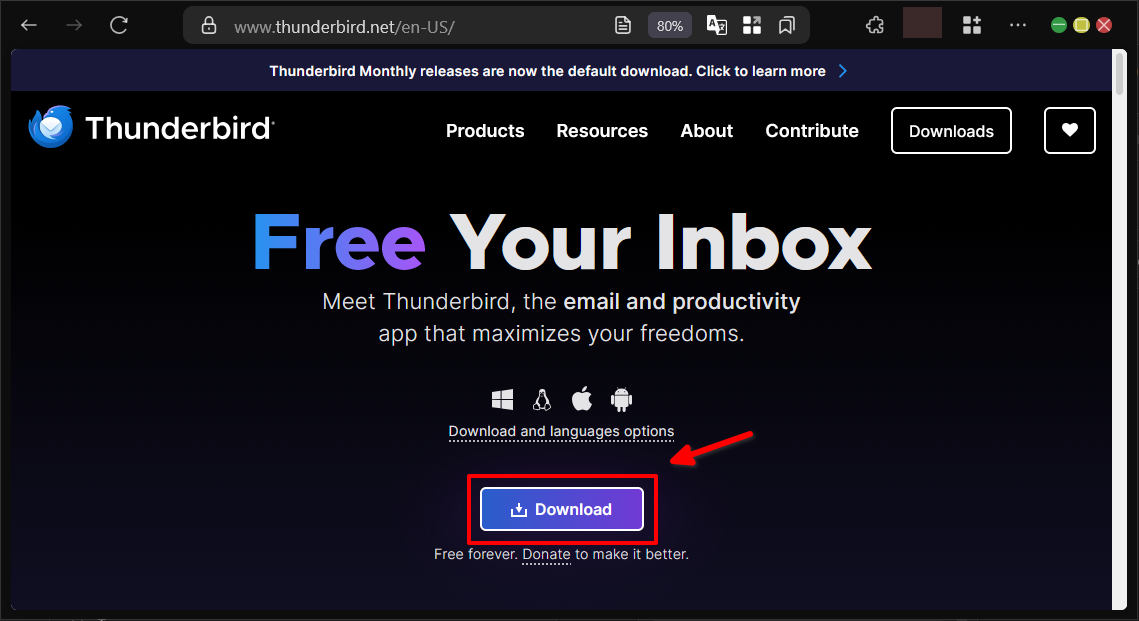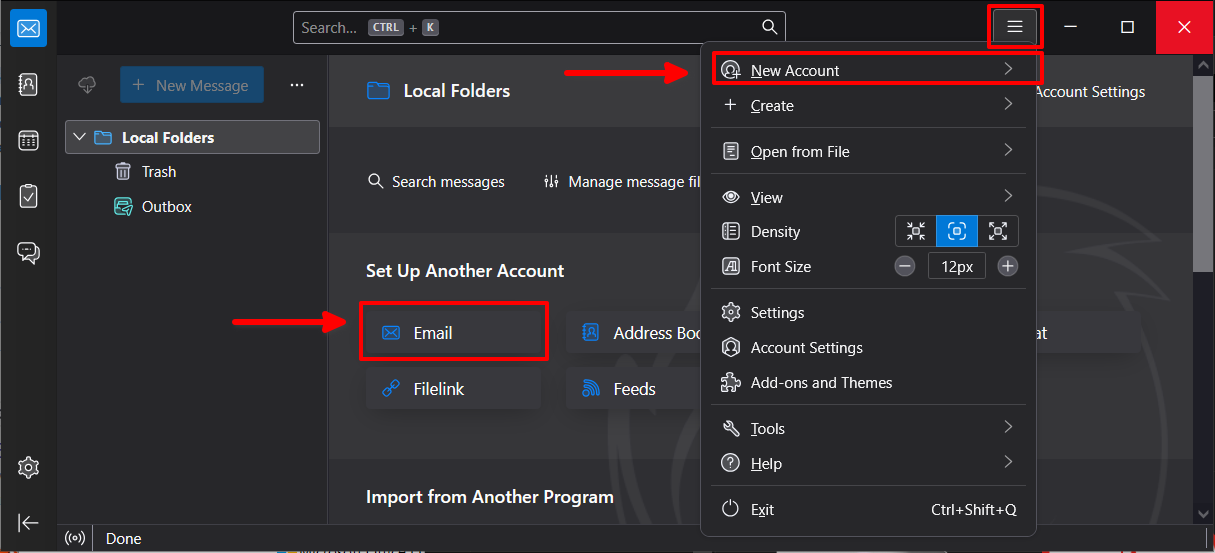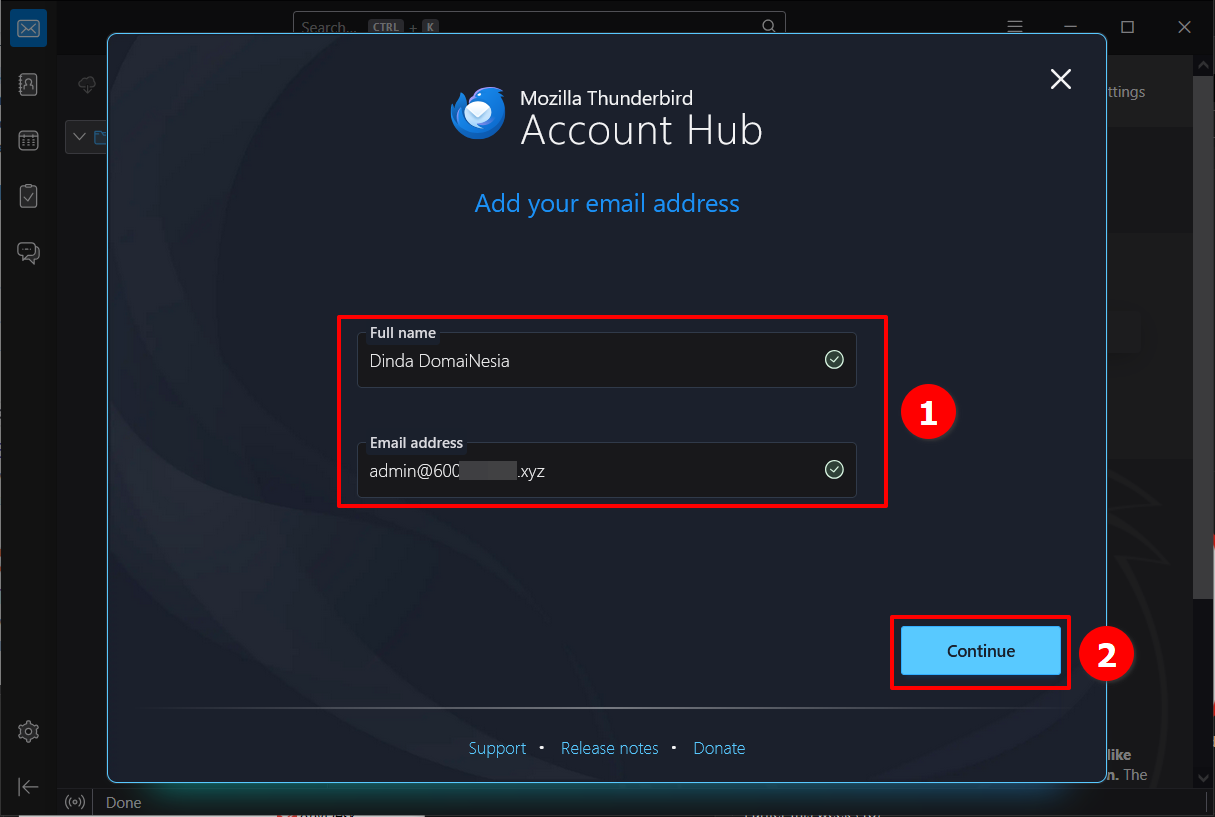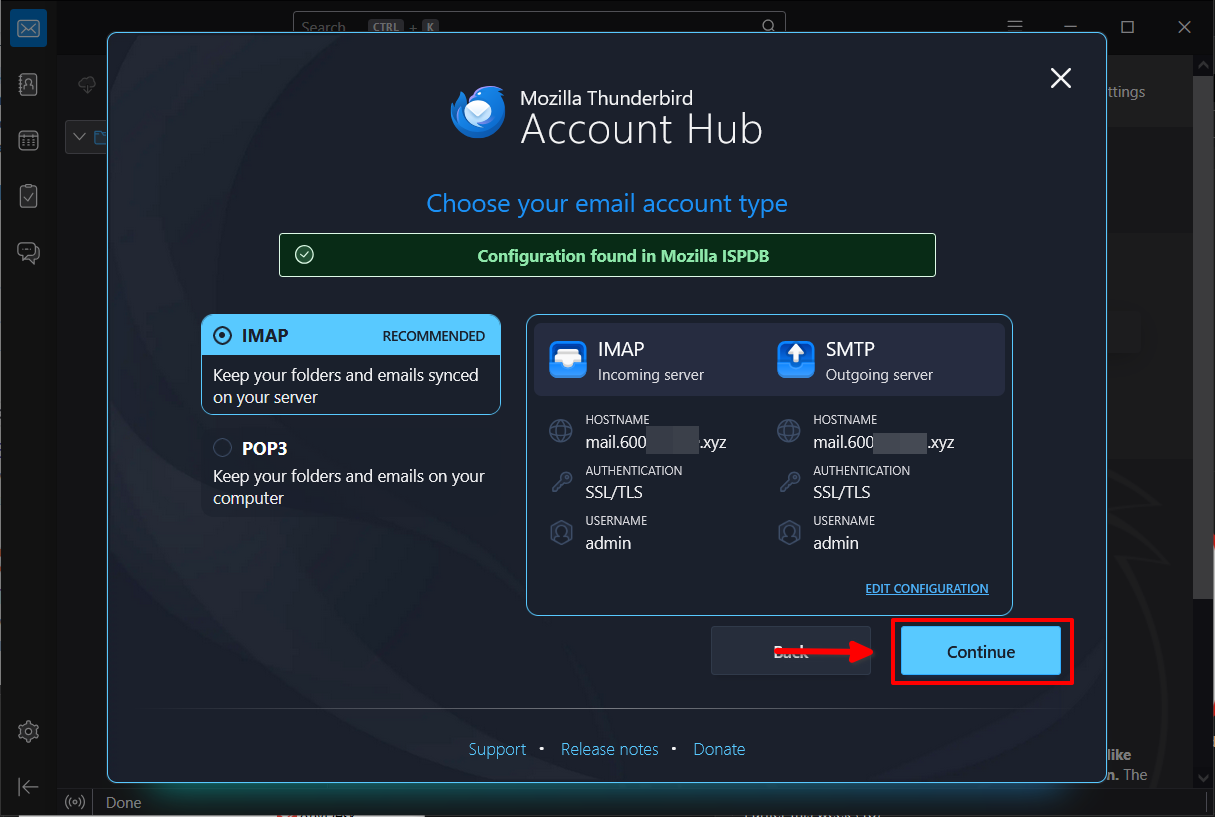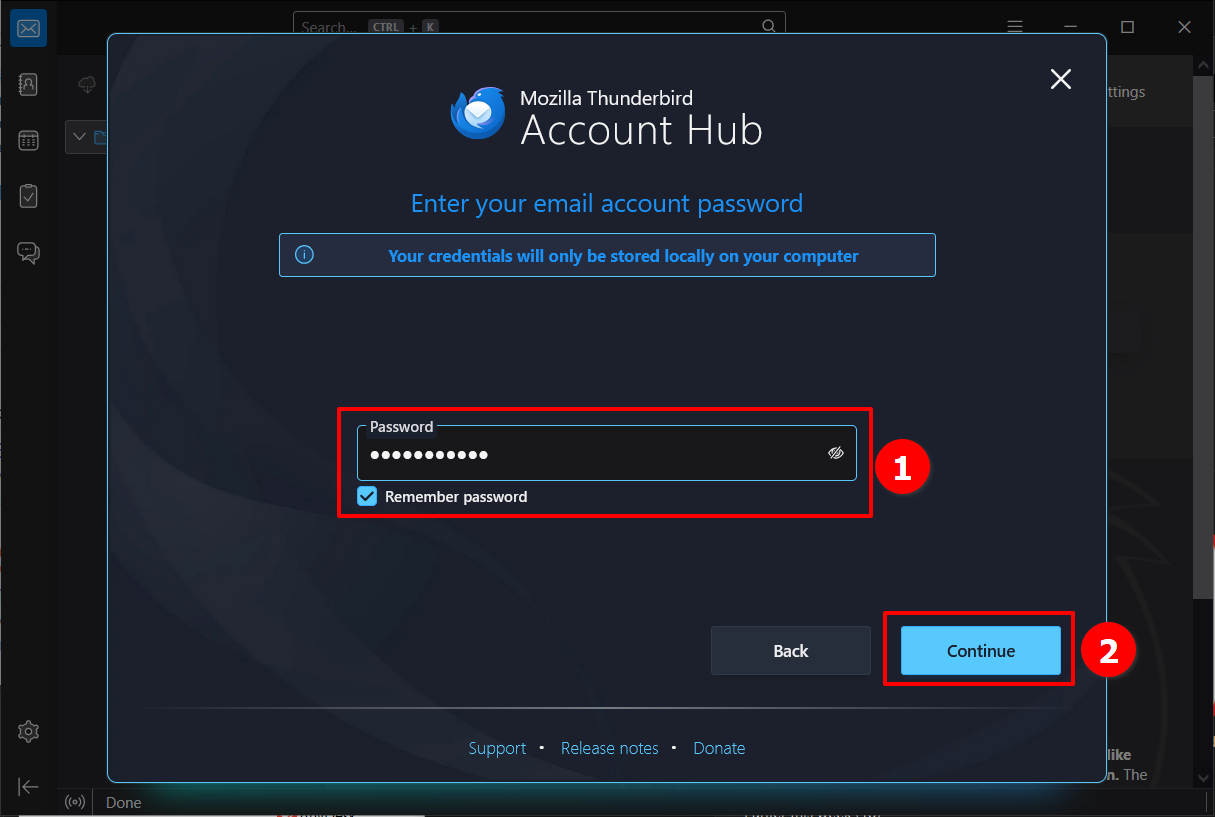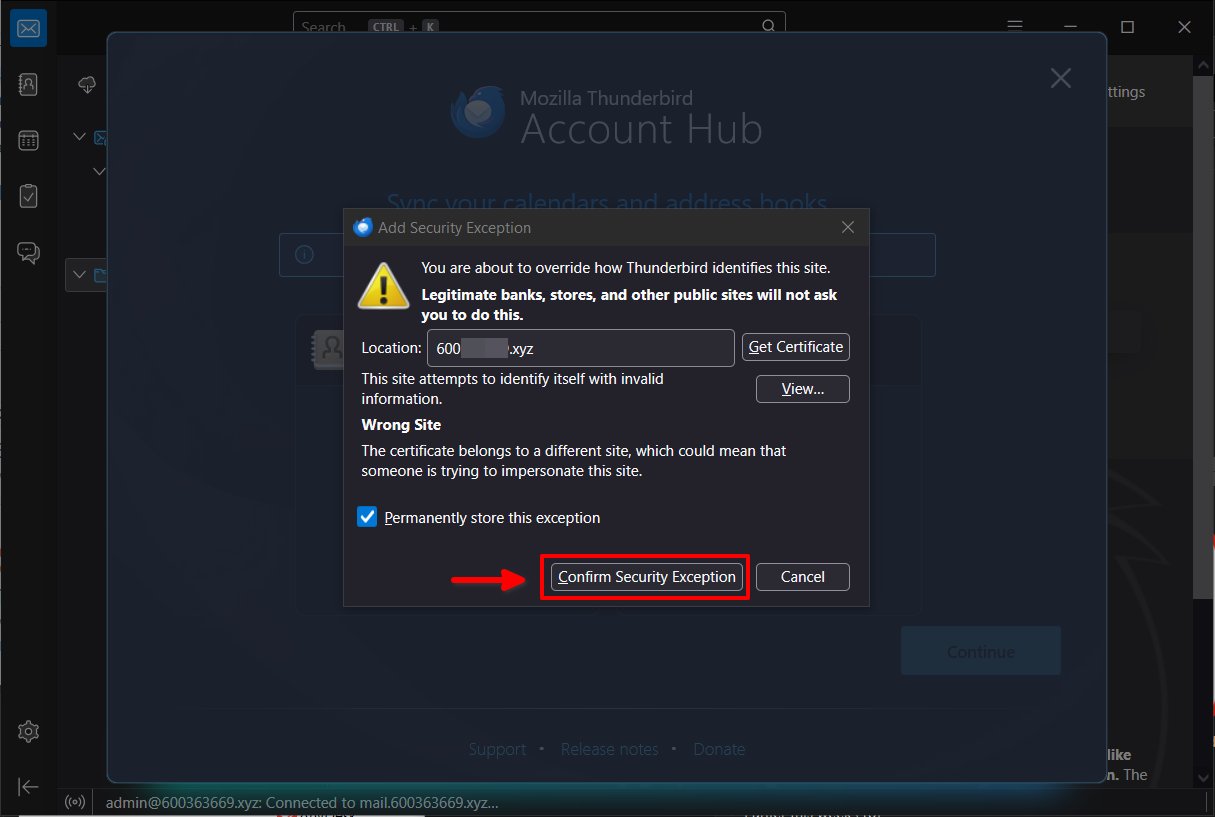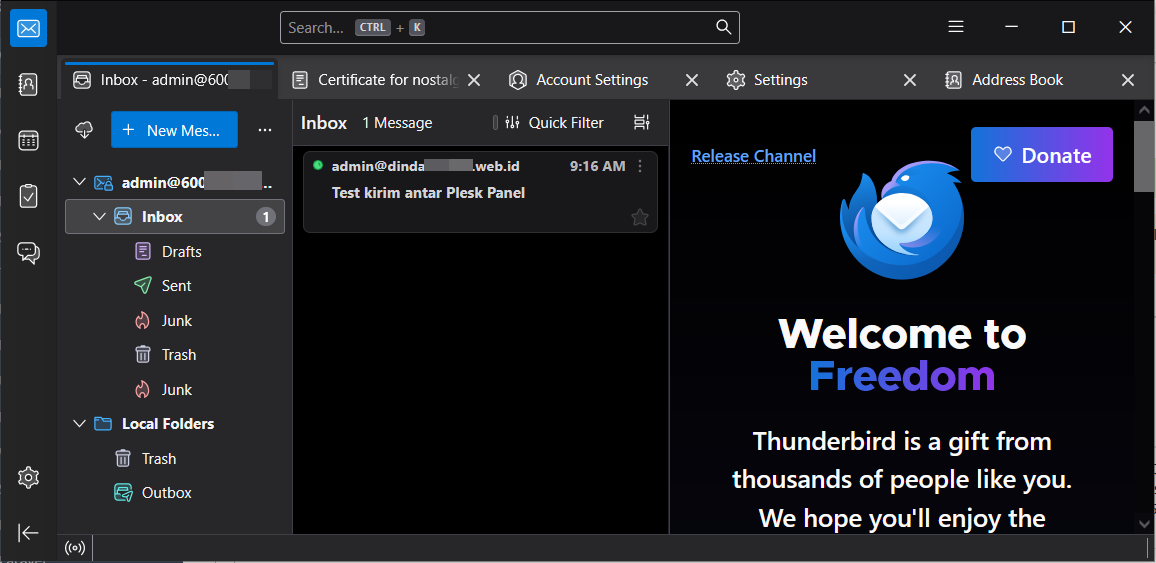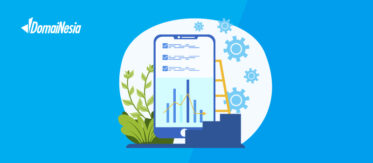Cara Menyambungkan Email Plesk Panel ke Mail Client
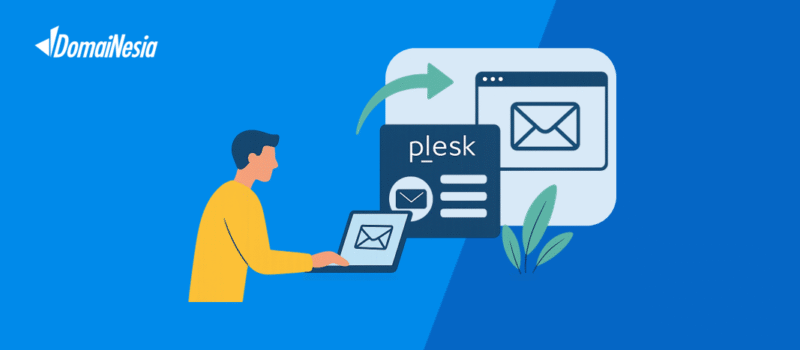
Hai DomaiNesians! Mengelola email di Plesk Panel dan ingin menghubungkannya ke mail client untuk kemudahan akses? Proses ini sering kali jadi kebutuhan penting bagi pengguna yang ingin mengelola email secara efisien dari aplikasi seperti Thunderbird atau Outlook. Dengan menyambungkan email dari Plesk Panel ke mail client, kita bisa mengakses email dengan lebih praktis, cepat, dan terorganisir. Panduan ini hadir untuk membantu memahami langkah-langkah konfigurasi secara menyeluruh, termasuk solusi untuk memastikan koneksi berjalan lancar dengan fitur autodiscover yang disediakan Plesk Panel.
Mengapa Butuh Menggunakan Mail Client?
Mail client adalah aplikasi yang memungkinkan kita mengelola email dari berbagai akun dalam satu tempat. Aplikasi seperti Thunderbird, Outlook, atau Apple Mail membantu menyederhanakan pengelolaan email dengan antarmuka yang user-friendly. Plesk Panel, sebagai platform pengelolaan server yang andal, menyediakan fitur untuk menghubungkan mail server ke mail client. Fitur ini mendukung dua protokol utama, yaitu POP3 dan IMAP. POP3 mengunduh email ke perangkat lokal, sedangkan IMAP menyinkronkan email dengan server, memungkinkan akses dari berbagai perangkat tanpa kehilangan data.
Plesk Panel juga menawarkan fitur autodiscover untuk mempermudah konfigurasi pada beberapa mail client. Fitur ini secara otomatis mengatur pengaturan server seperti port dan protokol, sehingga kita tidak perlu memasukkan detail secara manual. Namun, untuk memanfaatkan fitur ini, mail server harus sudah menggunakan SSL agar koneksi lebih aman. Dalam panduan ini, kita akan menggunakan Thunderbird sebagai mail client dengan fitur autodiscover untuk menunjukkan proses yang mudah dan efisien.
Berikut adalah beberapa skenario di mana penggunaan mail client sangat berguna:
- Mengelola banyak akun email dalam satu aplikasi tanpa harus login ke webmail.
- Mengakses email secara offline dengan protokol POP3 untuk situasi tanpa koneksi internet.
- Menyinkronkan email, kontak, dan kalender di berbagai perangkat dengan IMAP.
- Mengatur filter dan folder untuk mengelompokkan email berdasarkan prioritas atau kategori.
Tanpa menggunakan mail client, kita mungkin menghadapi beberapa risiko:
- Ketergantungan pada webmail yang membutuhkan koneksi internet stabil.
- Kesulitan mengelola banyak akun email secara bersamaan.
- Kurangnya fitur pengelolaan lanjutan seperti filter otomatis atau pencarian cepat.
- Risiko kehilangan data jika webmail mengalami gangguan teknis.
Panduan ini akan membahas solusi untuk skenario di atas, memastikan kita bisa menyambungkan email Plesk Panel ke mail client dengan langkah-langkah yang jelas dan mudah diikuti.
Mengakses Dashboard Plesk Panel
Halo DomaiNesians! Sebelum memulai proses konfigurasi, kita perlu mengakses dashboard Plesk Panel terlebih dahulu. Dengan memahami langkah-langkah awal ini, kita akan lebih siap untuk mengatur mail server dan menghubungkannya ke mail client.
Dalam panduan ini, kita menggunakan Plesk Panel versi 18.0.72 dengan sistem operasi Linux distribusi Ubuntu 22.04. Perlu diperhatikan bahwa antarmuka atau alur konfigurasi mungkin sedikit berbeda jika menggunakan versi atau lisensi lain. Untuk mengakses dashboard Plesk Panel, kita perlu mengetahui alamat IP VPS terlebih dahulu. IP ini dapat dilihat melalui Dashboard VPS MyDomaiNesia. Akses dashboard dilakukan dengan memasukkan alamat IP VPS di browser, diikuti dengan port 8443, misalnya: https://192.168.1.1:8443. Pastikan untuk menggunakan protokol HTTPS agar koneksi lebih aman.
Membuat Mail Server
Untuk memulai, kita perlu membuat mail server di Plesk Panel. Ada dua cara untuk mengakses fitur mail server. Pertama, kita bisa membuat mail server independen tanpa hosting. Kedua, kita bisa menggunakan pengaturan mail server langsung dari pengaturan website di tab “Mail”.
Jika sudah memiliki website dan ingin menggunakan mail server, kita bisa mengakses halaman “Websites & Domains” di Plesk Panel, memilih website yang diinginkan, lalu navigasi ke tab “Mail” dan pilih opsi “Mail Accounts”. Ini memungkinkan kita untuk mengelola email yang terkait dengan domain tersebut.
Bagi yang baru pertama kali membuat website atau hanya ingin membuat mail server tanpa hosting, kita bisa mengakses halaman “Websites & Domains” melalui sidebar, lalu klik tombol “Add Domain”. Langkah ini akan membuka opsi untuk mengatur domain baru.
Setelah tab “Add New Domain” muncul, pilih opsi “Mail hosting” untuk mengaktifkan fitur mail server tanpa hosting web. Ini memungkinkan kita untuk fokus pada pengelolaan email.
Selanjutnya, isi data domain seperti nama domain dan pengaturan webspace. Jika semua data sudah diisi dengan benar, klik tombol “Add Domain” untuk menyelesaikan proses.
Membuat Email Baru
Setelah mail server berhasil dibuat, langkah berikutnya adalah membuat alamat email baru untuk mengakses fitur mail server. Untuk memulai, masuk ke bagian “Mail” pada sidebar Plesk Panel, lalu klik opsi “Create Email Address”.
Pada halaman “Create Email Address”, isi data yang diperlukan seperti nama email, kata sandi, batas penyimpanan email, dan deskripsi opsional. Pastikan kata sandi yang digunakan kuat untuk menjaga keamanan. Setelah semua data terisi, klik tombol “OK” untuk membuat email.
Konfigurasi Mail Server
Langkah selanjutnya adalah mengatur DNS, SSL, atau hosting pada mail server agar dapat digunakan dengan optimal. Untuk pengaturan DNS, ikuti panduan resmi dari DomaiNesia di Cara Atur DNS Record di Plesk Panel. Pengaturan DNS yang benar memastikan email dapat dikirim dan diterima dengan lancar.
Untuk keamanan tambahan, aktifkan SSL pada mail server. Panduan lengkapnya dapat dilihat di Cara Atur SSL Website di Plesk Panel. SSL memastikan koneksi email aman dan terenkripsi, serta mendukung fitur autodiscover pada mail client.
Pastikan pengaturan DNS dan SSL sudah benar agar webmail dapat diakses dan email lebih aman dari ancaman keamanan.
Konfigurasi Mail Server ke Mail Client
Setelah semua pengaturan mail server selesai, saatnya menghubungkan email ke mail client. Untuk melihat pengaturan mail client, masuk ke halaman “Mail” di Plesk Panel, lalu klik opsi “Mail Client Setup”.
Pada jendela “Mail Client Setup”, kita bisa melihat informasi penting seperti port dan protokol yang dibutuhkan untuk menyambungkan ke mail client. Informasi ini mencakup pengaturan untuk IMAP, POP3, dan SMTP.
Karena panduan ini menggunakan Thunderbird sebagai mail client, unduh aplikasinya terlebih dahulu dari situs resmi di www.thunderbird.net. Aplikasi ini mendukung berbagai sistem operasi seperti Windows, macOS, dan Linux.
Setelah Thunderbird terinstal, tambahkan akun baru dengan masuk ke menu “New Account” atau klik tombol “Email” pada dashboard Thunderbird.
Pada jendela “Account Hub” yang muncul, masukkan nama dan alamat email yang telah dibuat di Plesk Panel, lalu klik “Continue”.
Karena Plesk Panel mendukung fitur autodiscover, pengaturan seperti server, port, dan protokol akan otomatis terisi jika mail server sudah dikonfigurasi dengan benar, termasuk SSL. Pastikan semua pengaturan sudah sesuai.
Pilih protokol yang diinginkan, yaitu IMAP untuk sinkronisasi atau POP3 untuk mengunduh email ke perangkat lokal, lalu klik “Continue”.
Masukkan kata sandi email yang sesuai dengan yang dibuat di Plesk Panel, kemudian klik “Continue”.
Jika muncul peringatan keamanan, klik tombol “Confirm Security Exception” untuk melanjutkan.
Setelah semua langkah selesai, coba kirim email menggunakan mail server untuk memastikan koneksi berfungsi dengan baik.
Jika mengalami masalah terkait mail server, lihat panduan resmi DomaiNesia di Atasi Masalah Mail Server di Plesk Panel untuk solusi lebih lanjut.
Berhasil Koneksi Mail Client ke Mail Server Plesk!
Selamat DomaiNesians! kita telah berhasil menyambungkan email dari Plesk Panel ke mail client Thunderbird dengan langkah-langkah yang mudah dan efisien. Mulai dari mengakses dashboard Plesk Panel, membuat mail server, mengatur email baru, hingga konfigurasi DNS dan SSL, semua telah dibahas secara rinci. Dengan fitur autodiscover, proses penyambungan menjadi lebih cepat dan aman, memungkinkan kita mengelola email dengan praktis dari satu aplikasi. Semoga panduan ini membantu dalam mengoptimalkan pengelolaan email. Sampai jumpa di artikel dan panduan DomaiNesia berikutnya!